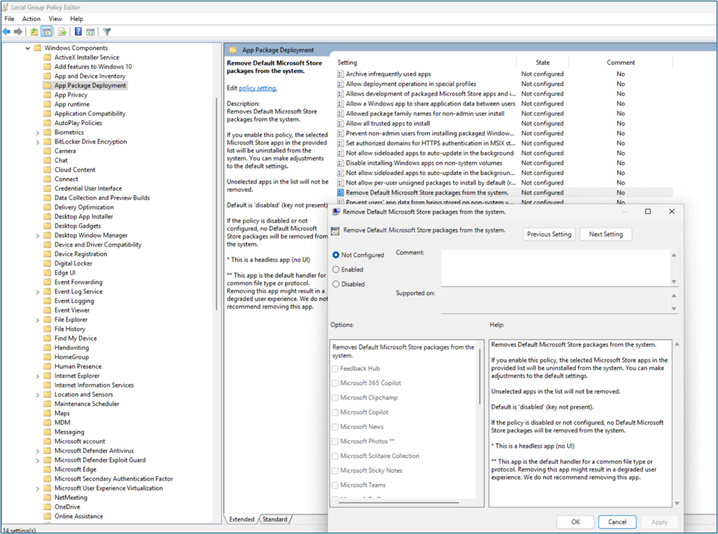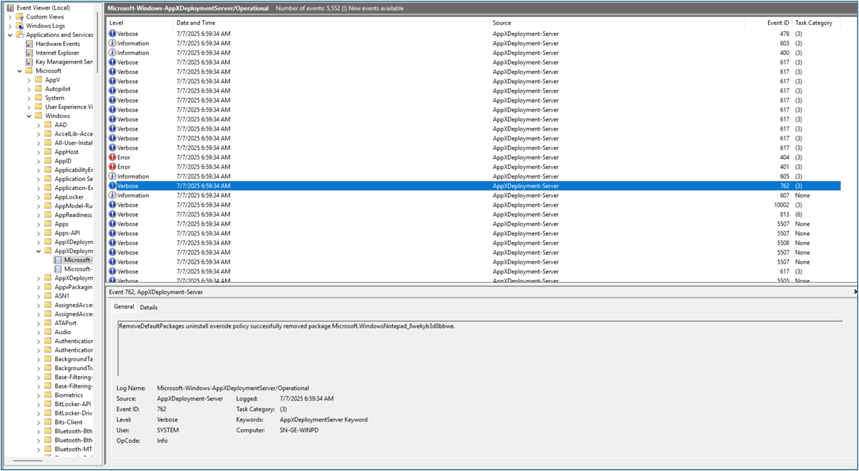Ursprungligt publiceringsdatum: den 15 augusti 2025
KB-ID: 5065996
I den här artikeln
Introduktion
Principbaserad borttagning av förinstallerade Microsoft Store-appar förenklar borttagningen av förinstallerade Microsoft Store-appar i Windows Enterprise- och Education-utgåvor. IT-administratörer kan använda nya inställningar för grupprincip eller MDM Configuration Service Provider (CSP) för att välja appar som ska tas bort från en fördefinierad lista. Appar tas bort på enhetsnivå, inte på användarnivå.
Vi uppskattar all feedback om den här funktionen och är glada över din hjälp!
Installera Windows 11 Insider Preview Dev-version
Alternativ 1
-
På en testenhet går du till sidan Windows Insider Program och loggar in med ditt Microsoft-konto.
-
Godkänn villkoren för att registrera ditt konto.
-
Gå till Inställningar > Uppdatera & Säkerhet > Windows Insider Program på testenheten, länka ditt konto och välj sedan Dev-kanalen.
-
Starta om enheten om du uppmanas att göra det.
-
Gå till Inställningar > Uppdatera & säkerhet > Windows Update > Sök efter uppdateringar. Enheten laddar ned den senaste Insider Preview-versionen för den valda kanalen.
Alternativ 2
Om du föredrar en ren installation, ladda ner ISO från Windows Insider Preview ISO-sida.
Principkontroll
IT-administratörer kan använda grupprincip och MDM på Windows 11 för att aktivera/inaktivera borttagning av förinstallerade Microsoft Store-appar.
Grupprincipinställningar
Om du vill komma åt inställningarna för grupprincip öppnar du grupprincip Editor och går till Datorkonfiguration > Administrativa mallar > Windows-komponenter > distribution av appaket.
Komma åt MDM-inställningar
Den här funktionen är inte tillgänglig för närvarande. När den här funktionen blir allmänt tillgänglig kan du söka efter Ta bort standardinställningar för Microsoft Store-paket i inställningsväljaren. För tillfället måste du skapa en anpassad princip.
Skapa en anpassad MDM-princip (Intune exempel)
Så här skapar du en anpassad MDM-princip för principen Aktivera Microsoft Default Store-paket:
-
Gå till sidan Enhetskonfiguration på Intune.
-
Skapa en ny princip.
-
Klicka på + Skapa -> Ny princip under fliken Princip.
-
-
Välj plattforms- och profiltyp.
-
Plattform: Välj Win 10 och senare.
-
Profiltyp: Välj Mallar.
-
Fönstret Mallar: Klicka på Anpassad och välj sedan Skapa.
-
-
Grundläggande principkonfiguration.
-
Fliken Grunderna:
-
Namn: Ange ett beskrivande namn, till exempel BorttagningMicrosoftPreinstalledApps-policyn.
-
Beskrivning: Du kan hoppa över detta eller ange en kort anteckning, till exempel principen Borttagning förinstallerade appar.
-
-
Klicka på Nästa.
-
-
Konfigurationsinställningar
-
Klicka på Lägg till för att konfigurera principen.
-
Lägg till fliken Radsida.
-
Inställningsnamn: Ange ett namn som RemoveMicrosoftPreinstalledApps.
-
Beskrivning: Du kan hoppa över det här fältet.
-
OMA URI: Ange INNEHÅLLS-URI:en för Innehållsleverantör:
ISO v1:
./Device/Vendor/MSFT/Policy/Config/ApplicationManagement/RemoveDefaultMicrosoftStorePackages
-
Datatyp: Välj Sträng (eftersom det här är en ADMX-backad princip).
-
Värde: Ange data nedan ("sant" innebär att ta bort appen)
<aktiverat/><data id="WindowsFeedbackHub" value="false"/> <data id="MicrosoftOfficeHub" value="false"/> <data id="Clipchamp" value="false"/> <data id="Copilot" value="false"/> ><0 data id="BingNews" value="true"/><1 ><2 data id="Photos" value="false"/><3 ><4 data id="MicrosoftSolitaireCollection" value="true"/><5 ><6 data id="MicrosoftStickyNotes" value="true"/><7 ><8 data id="MSTeams" value="false"/><9 <data-id="Todo" value="false"/> <data id="BingWeather" value="true"/> <data id="OutlookForWindows" value="false"/> <data id="Paint" value="false"/><data id="QuickAssist" value="false"/> <data id="ScreenSketch" value="false"/> <data id="WindowsCalculator" value="false"/> <data id="WindowsCamera" value="false"/> <data id="MediaPlayer" value="false"/> <data id="WindowsNotepad" value="false"/> ><0 data id="WindowsSoundRecorder" value="false"/><1 ><2 data id="WindowsTerminal" value="false"/><3 ><4 data id="GamingApp" value="true"/><5 ><6 data id="XboxGamingOverlay" value="true"/><7 ><8 data id="XboxIdentityProvider" value="true"/><9 <data id="XboxSpeechToTextOverlay" value="true"/> <data id="XboxTCUI" value="true"/>Obs! Paket med sant värde är de standardappar som väljs för borttagning. Du kan uppdatera paketvärdena från falskt till sant eller tvärtom, baserat på organisationens krav.
-
-
Klicka på Spara och sedan på Nästa.
-
-
Uppgifter
-
Under Uppgifter klickar du på Inkluderade grupper.
-
Välj det gruppnamn som du skapade tidigare.
-
Klicka på Nästa.
-
-
Hoppa över tillämplighetsregler
-
Hoppa över tillämplighetsreglerna och klicka på Nästa.
-
-
Granska och skapa
-
Under Granska och skapa granskar du informationen (principnamn, tilldelad grupp och så vidare).
-
Klicka på Skapa. Din policy har nu skapats!
-
Principbaserad borttagning av förinstallerade Microsoft Store-appar
Det här avsnittet vägleder dig genom principbaserad borttagning av appar på Enterprise- eller Education-enheter. Principbaserad borttagning stöds på Microsoft Entra och Microsoft Entra-Hybrid anslutna enheter. Kontrollera att du har följande innan du fortsätter:
-
En Windows 11 enhet med Dev-kanalversionen.
-
Ett Microsoft Entra konto.
Aktivera borttagningsprincipen
Principbaserad borttagning av förinstallerade Microsoft Store-appar är inaktiverad som standard för Microsoft Entra konton. Den nya principen Ta bort standardpaket för Microsoft Store måste uttryckligen aktiveras från MDM via OMA URI eller genom att aktivera grupprincip via Configuration Manager.
Välj appar för borttagning
GP-alternativ:
-
Öppna grupprincip Editor och gå till Datorkonfiguration > Administrativa mallar > Windows-komponenter > distribution av appaket > Ta bort standardappar från Microsoft Store.
-
Välj apparna för borttagning.
-
Logga ut och logga sedan in på enheten igen.
-
De appar som har valts för borttagning bör inte längre installeras.
Alternativ för Microsoft-molnlösning:
-
Välj de appar du vill ta bort i den anpassade principen för CsP som du skapade i avsnittet Skapa en anpassad MDM-princip (Intune exempel) genom att ändra deras inställningar till sant.
-
Logga ut och logga sedan in på enheten igen.
-
De appar som har valts för borttagning bör inte längre installeras.
Kontrollera att borttagningen lyckades
Bekräfta att borttagningen av paketen lyckades genom att göra något av följande:
-
Logga in på enheten, kontrollera att de appar som valts i principen Ta bort Standardpaket för Microsoft Store inte är installerade eller
-
Visa händelseloggarna. Händelseloggarna för borttagning av appar hittar du genom att öppna loggboken och gå till Program och tjänstloggar > Microsoft > Windows > AppxDeployment-Server > Microsoft-Windows-AppxDeploymentSever/Operational.
När en app har tagits bort loggas ett händelse-ID: 762 . Texten för händelsen börjar med "RemoveDefaultPackages uninstall override policy successfully removed package" (RemoveDefaultPackages uninstall policy successfully removed package).
Ominstallation av en app
Om du vill installera om en app som tagits bort med den här principen rensar du först valet av princip för appen. Synkronisera sedan principen och installera om appen från Microsoft Store eller distribuera den på nytt med ditt hanteringsverktyg.
Obs Om du vill ta bort principen för en app när du använder GP öppnar du hanteringsverktyget för gp och avväljer appen i inställningen Ta bort standardpaket för Microsoft Store från systeminställningen . Om du vill ta bort principen för en app när du använder den anpassade csp-filen redigerar du csp-filen för att ändra appinställningen till falskt.
Andra verifieringar
-
Sysprep När du har bekräftat att enheten inte har några paket har valts i Principen Ta bort Standardpaket för Microsoft Store-paket kör du Sysprep. Kontrollera att de borttagna paketen fortfarande inte är tillgängliga efter ytterligare anpassningar av Windows-avbildningar.
-
Snabbåterställning (PBR): När du har bekräftat att enheten inte har några paket har valts i principen Ta bort Standardpaket för Microsoft Store använder du Återställ den här datorn i Systeminställningar. Välj Behåll mina inställningar eller Ta bort allt och bekräfta att borttagna paket inte är tillgängliga efter återställningen.
Ge feedback
-
Om du hittar ett problem medan du testar vill vi höra allt och allt. Använd Feedbackhubben för att ge feedback.
-
Starta appen Feedbackhubben (logga in med dina MSA-autentiseringsuppgifter)
-
Klicka på fliken Feedback på hamburgermenyn.
-
Klicka på Lägg till ny feedback på fliken Feedback.
-
Välj Problem och ange det problem du upplever. Använd den valfria textrutan för att ange så mycket information som möjligt om problemet.
-
Välj Utvecklarplattform som kategori och Appdistribution som underkategori.
-
Klicka på Skicka för att slutföra loggsamlingen och uppladdningsprocessen.
Begränsningar
-
Enheter som stöder sessioner med flera användare stöds inte.